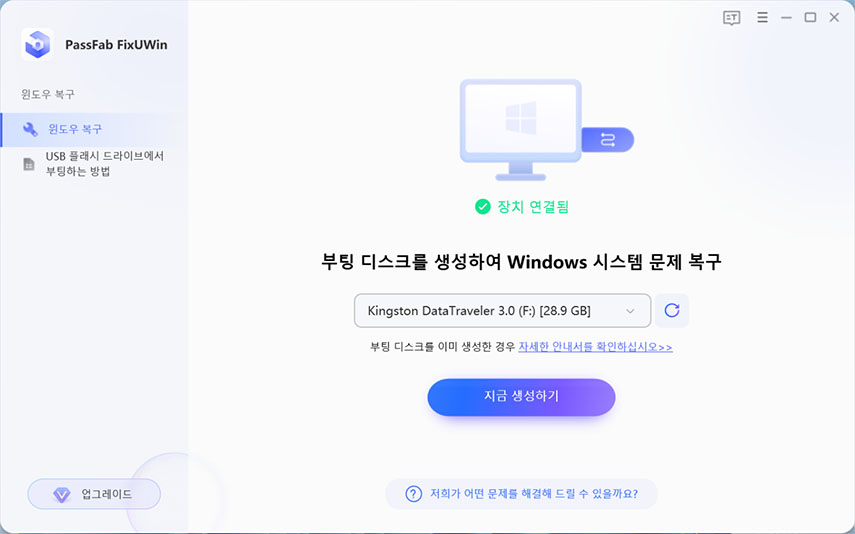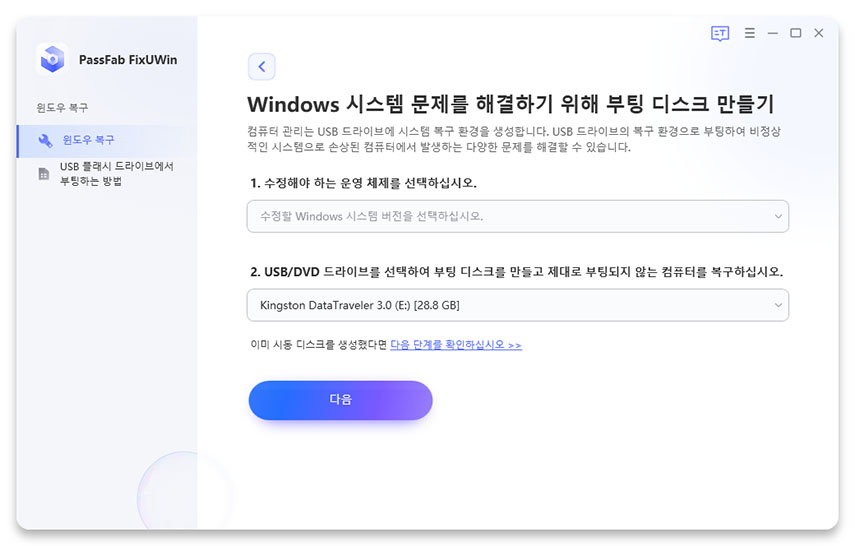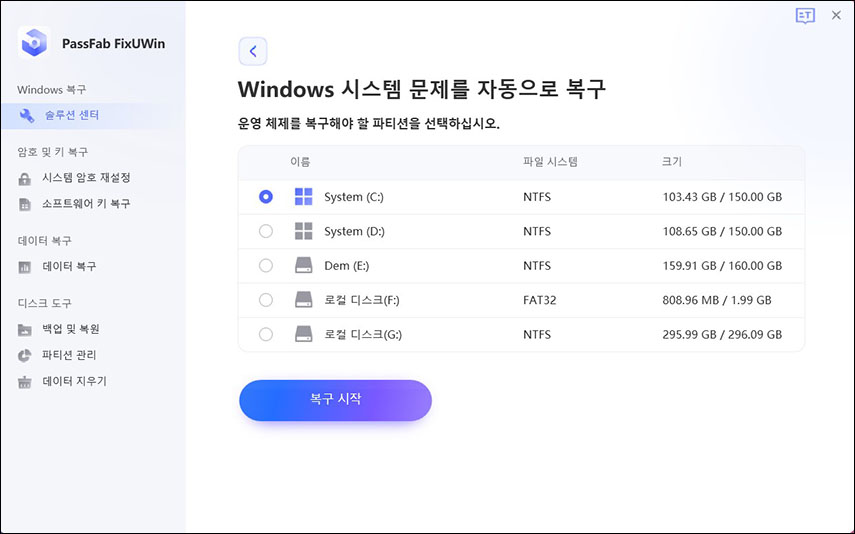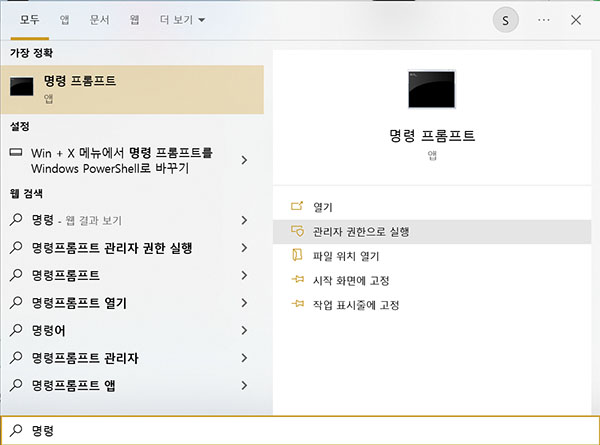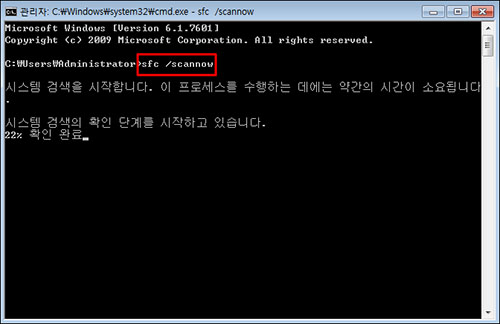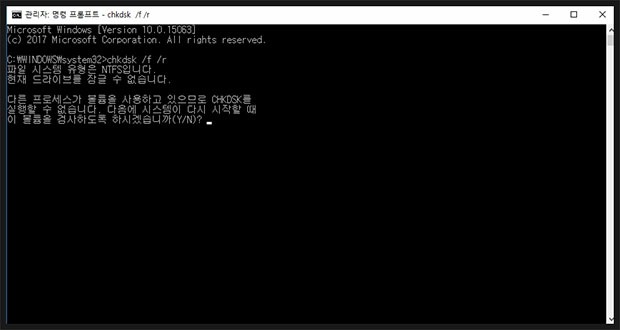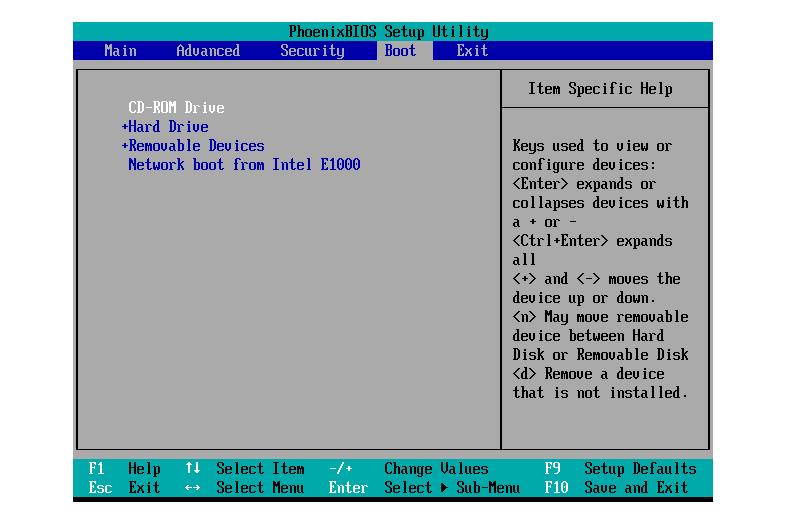저는 제 상황을 해결하기 위해 가능한 모든 것을 읽었으며 Windows 10을 제 컴퓨터에 다시 다운로드하지 않고서는 문제를 해결할 수 있는 방법이 없다는 것을 알고 있습니다. 하지만 현재 Windows 10을 포함한 컴퓨터가 없어서 이럴 때 0xc000021a 에러를 해결하는 방법은 무엇인가요?
많은 Windows 10 및 11 사용자가 0xc000021a 에러와 함께 BSoD 오류를 보고했습니다. 이들은 Microsoft.com에서 최근에 설치된 Windows 10 업데이트로 인해 오류가 발생했다고 언급하는 반면, 다른 사람들은 이 오류가 갑자기 나타나서 PC가 부팅 루프에 걸렸다고 말합니다. 따라서 중지 코드 0xc00021a 에러가 발생하는 경우, 이 문서에서 이미 입증된 최고의 솔루션을 찾을 수 있습니다.
파트 1: 중지 코드 0xc000021a 개요
1. 중지 코드 0xc000021a 에러는 무엇인가요?
윈도우 10 0xc000021a 에러는 WINLOGON_FATAL_ERROR를 나타냅니다. 이 오류는 사용자 수준 루틴이 중단될 때 발생합니다. 이런 일이 발생하면 시스템 보안이 손상되어 OS가 커널 모드를 켜서 블루 스크린을 표시하게 됩니다. 표시되는 오류 메시지는 다음과 같습니다.

이 오류는 다음과 같이 표시됩니다.
- STOP 0xC000021A
- STATUS_SYSTEM_PROCESS_TERMINATED(상태 시스템 프로세스가 종료됨)
- HALT: c000021a {Fatal System Error}
- STOP c000021a
2. 윈도우 10 0xc000021a 에러의 원인
0xc000021a의 주요 원인은 WINLOGON.exe 및 Csrss.exe 파일입니다. WINLOGON.exe는 Windows PC의 올바른 로그인 및 로그아웃을 담당하는 반면 csrss.exe 파일은 Windows 클라이언트 또는 서버에 속합니다. 이러한 파일이 손상되면 0xc000021a와 함께 BSoD가 발생할 수 있습니다. 이 문제의 다른 원인에는 다음이 포함됩니다.
- 손상되었거나 잘못 구성된 장치 드라이버.
- 손상된 Windows 레지스트리.
- 악성 소프트웨어 또는 호환되지 않는 도구.
- 간섭되는 하드웨어.
- 불완전한 프로그램 설치.
- 실패한 하드웨어/소프트웨어 업그레이드.
파트 2: 윈도우 11/10에서 0xc000021a 에러를 해결하는 가장 쉬운 솔루션
Windows 11/10에서 0xc000021a를 제거하는 가장 좋고 가장 쉬우며 가장 권장되는 솔루션은 PassFab FixUWin을 사용하는 것입니다. 이는 블루/블랙 스크린, 컴퓨터 충돌, 메모리 문제 등과 같은 Windows OS 관련 문제를 복구하는 데 사용할 수 있는 놀라운 Windows 복구 도구입니다. 이 환상적인 도구는 자동으로 문제를 감지하고 해결하는 방식으로 특별히 설계되었습니다. 설치 후 이 Windows 복구 도구를 사용하는 방법은 다음과 같습니다.
- PassFab FixUWin을 실행하고 USB를 삽입합니다.
- 지금 부팅 디스크 생성을 클릭합니다.

- USB를 선택하고 다음을 클릭하세요.

- 결함이 있는 컴퓨터로 전환하고 부팅 가능한 USB를 삽입합니다.
- 컴퓨터를 다시 시작하고 부팅 키를 계속 눌러 부팅 메뉴로 들어간 다음 부팅 가능한 USB를 우선 순위로 설정하십시오. 설정을 저장합니다.
팁:
일반적으로 부팅 키는 "ESC" 또는 "F12"로 참조됩니다.

- 자동 복구를 클릭합니다.

- 복구할 파티션을 선택합니다. 복구 시작을 클릭합니다.

- 다시 시작을 클릭합니다.

파트 3: 윈도우 11/10 0xc000021a 해결을 위한 기타 솔루션
해결 방법 1: 외부 장치 분리
앞서 언급했듯이 중지 코드 0xc000021a는 일반적으로 외부 장치의 중단으로 인해 발생합니다. 먼저 모든 외부 장치를 분리했다가 다시 연결해 보세요. 장치의 플러그를 뽑은 후 컴퓨터를 다시 시작하십시오. 문제가 지속된다면 하드웨어 장치에는 아무런 문제가 없습니다. 그러나 외부 하드웨어 중 하나가 원인입니다. 시스템을 방해하는 장치에 대해 자세히 알아보려면 컴퓨터를 다시 시작하는 동안 각 장치를 한 번씩 다시 연결하세요.
다음 해결 방법을 수행하기 전에 안전 모드로 들어가십시오.
문제가 발생하는 것을 방지하려면 컴퓨터를 안전 모드에서 시작해야 할 수도 있습니다. 그리고 이러한 솔루션에서는 이 오류가 발생할 때 컴퓨터에 액세스할 수 없는 동안 컴퓨터에 로그인해야 합니다.
- 컴퓨터를 다시 시작합니다. Windows 로고가 세 번 이상 나타나면 계속 재부팅하세요. 이렇게 하면 WinRE에 진입하게 됩니다.
- 고급 옵션을 클릭합니다.
- 문제 해결 -> 고급 옵션 -> 시작 설정 -> 다시 시작을 선택합니다.
- F4를 눌러 안전 모드로 들어갑니다.
해결 방법 2: 손상된 시스템 파일 복구
시스템 파일 검사기는 시작 문제를 해결하기 위해 만들어진 기본 제공 도구입니다. 앞서 언급했듯이 시스템 파일이 손상된 경우 PC에 다른 문제가 발생할 수 있습니다. 따라서 윈도우 10 0xc000021a 에러를 수정하려면 다음과 같이 SFC 명령을 실행할 수 있습니다.
- 관리자 권한으로 명령 프롬프트를 엽니다.

- sfc /scannow를 입력하세요. Enter 키를 누릅니다.

해결 방법 3: CHKDSK 명령 실행
CHKDSK 명령으로 디스크 검사를 수행하여 하드 디스크에 저장된 파일에 문제가 있는지 확인할 수 있습니다. 그러나 이 솔루션을 시도하는 동안 데이터가 손실될 수 있으므로 PassFab FixUWin을 사용하여 데이터를 복구하거나 복구하기 전에 데이터 백업을 만드는 것이 좋습니다.
- 관리자로 명령 프롬프트를 엽니다.
- CHKDSK /f /r C:를 입력합니다(C:를 드라이브 문자로 바꿉니다). 엔터 키를 누릅니다,

- 프로세스가 완료되면 PC를 다시 시작하십시오.
해결 방법 4: BCD 재구축
BDC(부팅 구성 데이터)에는 컴퓨터를 시작하기 위한 지침이 포함되어 있습니다. 어떤 이유로든 손상된 경우 PC는 중지 코드 0xc000021a와 함께 BSoD를 표시하기 시작합니다. 명령 프롬프트를 사용하여 BCD를 다시 작성하는 방법은 다음과 같습니다.
- 관리자 권한으로 명령 프롬프트를 엽니다.
- bootrec /repairbcd를 입력하고 엔터 키를 누릅니다.
- bootrec /osscan을 입력하고 엔터 키를 누릅니다.
- bootrec /repairmbr을 입력하고 엔터 키를 누릅니다.
해결 방법 5: 시스템 복원 수행
위의 해결 방법이 효과가 없으면 시스템 복원을 시도해 볼 수 있습니다. 시스템 복원을 수행하면 시스템이 기본 설정이나 선택한 복원 지점으로 변경됩니다. 계속하기 전에 모든 데이터를 백업하는 것이 좋습니다. 안전 모드에서 시스템 복원을 수행하는 방법은 다음과 같습니다.
- 시작 버튼 옆 검색 상자에 "복원 지점 만들기"를 검색하세요. 그리고 엔터 키를 누릅니다.
- 시스템 보호 탭으로 전환합니다. 시스템 복원을 클릭합니다.
- 다음을 두 번 클릭하고 복원 지점을 선택합니다. 다음을 클릭합니다.
- 컴퓨터/노트북을 다시 시작하세요.
해결 방법 6: BIOS 재설정
잘못 구성된 BIOS 파일로 인해 윈도우 10 0xc000021a 에러가 발생합니다. 다음과 같이 재구성해야 합니다.
- Windows 로고가 나타나면 시스템을 세 번 재부팅하여 자동 복구 환경으로 들어갑니다.
- Windows가 복구 모드로 들어가면 문제 해결 -> 고급 옵션 -> UEFI 펌웨어 설정을 선택합니다.
- BIOS 환경을 시작하려면 다시 시작을 선택합니다.
- BIOS를 재설정하는 옵션을 찾아 설정을 저장한 후 다시 시작합니다.

해결 방법 7: PC 재설정
위에서 언급한 내용이 효과가 없다면 마지막 옵션은 PC를 재설정하는 것입니다. 모든 설정이 기본값으로 재설정되고 Windows와 함께 제공된 프로그램을 제외하고 설치된 모든 프로그램이 제거됩니다. 모든 업그레이드를 잃을 리스크를 가지고 수정 사항을 시도하고 싶다면 다음 단계를 따르세요.
- Windows 복구 환경에 들어가서 문제 해결 -> 고급 옵션으로 이동하세요.
- 이 PC 초기화를 선택하고 내 파일 유지를 선택합니다.
이렇게 하면 데이터가 손실되지 않습니다.
시스템이 재설정됩니다. 완료되면 자동으로 다시 시작됩니다.
결론
블루 스크린 0xc000021a에서 멈추는 것 자체로도 상당히 불편한 일이지만, 오류 코드를 이해할 수 없으면 상황은 더욱 악화됩니다. BSOD 블루 스크린 0xc000021a 에러는 그 중 하나입니다. 따라서 이 글에서는 놀라운 Windows 복구 도구(예: PassFab FixUWin)를 포함하여 Windows 중지 코드 0xc000021을 제거하는 다양한 솔루션에 대해 배웠습니다.